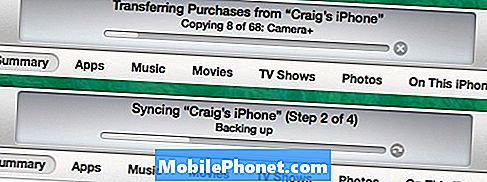Sadržaj
- Izvadite SD karticu
- Kako izvršiti soft reset na Nintendo Switchu
- Kako resetirati Nintendo Switch na tvorničke postavke
- Izvođenje hard reseta na Nintendo Switchu
- Predložena čitanja:
- Zatražite pomoć od nas
Ako imate problema s Nintendo Switchom, možete razmisliti o ponovnom postavljanju ili vraćanju na tvorničke postavke da biste to riješili. Prije nego što obrišete konzolu, također možete pokušati izvršiti soft reset kako biste vidjeli hoće li kvar nestati. Ako ne, možete nastaviti s drastičnijim vraćanjem na tvorničke postavke.
Samo zapamtite, vraćanjem na tvorničke postavke izbrisat će se račun i podaci o igrama, a radnju nije moguće poništiti. Ovu radnju želite izvršiti samo ako ste sigurni da želite zauvijek izbrisati uređaj.
Izvadite SD karticu
Prije vraćanja na tvorničke postavke, toplo preporučujemo da izvadite SD karticu. Primili smo izvješća da neki korisnici smatraju SD karticu nečitkom nakon vraćanja na tvorničke postavke. Iako se s ovom poteškoćom nismo susreli u vlastitoj konzoli nakon vraćanja na tvorničke postavke, najbolje je ako privremeno izvadite karticu na sigurno.
Kako izvršiti soft reset na Nintendo Switchu
Svi elektronički uređaji, uključujući igraće konzole poput Nintendo Switch, mogu se povremeno susresti s programskim pogreškama. Ponekad se te pogreške mogu razviti ako se uređaj dulje vrijeme pokreće, ali mogu lako nestati ako se izvrši ponovno pokretanje. Drugi naziv ponovnog pokretanja je soft reset ili ponovno pokretanje. Obavezno izvršite ovaj korak rješavanja problema ako imate problema s Nintendo Switchom poput zamrzavanja, zaostajanja ili svih vrsta softverskih kvarova.
Meko resetiranje je jednostavno. Evo kako to učiniti:
- Pritisnite i držite Vlast gumb na vrhu oko 10-12 sekundi.
- Dajte sustavu nekoliko sekundi, a zatim pritisnite Vlast gumb još jednom.
- Jednom kada konzola prikaže Nintendo logotip, trebala bi dovršiti ponovno pokretanje za nekoliko sekundi.
To je to! Sad ste ponovo pokrenuli konzolu. Da biste provjerili imate li i dalje problem, neko vrijeme normalno koristite konzolu.
Kako resetirati Nintendo Switch na tvorničke postavke
Ako želite potpuno izbrisati svoje osobne podatke i podatke o igrama na konzoli, najbolje je ako ih vratite na tvorničke postavke. Ovo je također dobra ideja ako planirate prodati uređaj, donirati ga ili imate problem sa softverom koji osnovni koraci za rješavanje problema ne mogu riješiti.
Da biste vratili Nintendo Switch na tvorničke postavke, morat ćete otići na izbornik Postavke.
Evo kako to radite:
- Otvori Postavke sustava izbornika (ikona zupčanika) na alatnoj traci pod Igre i aplikacije.
- U donjem lijevom kutu odaberite Sustav. Možete koristiti A za klikanje kroz izbornik.
- U izborniku Sustav pronađite Opcije formatiranja (ovo također može biti Inicijalizirajte u nekim konzolama Switch) i odaberite je.
- Pronaći Inicijalizirajte konzolu i odaberite ga.
- Potvrdite radnju vraćanja na tvorničke postavke odabirom Sljedeći.
Trebat će nekoliko sekundi da se sustav obriše. Samo pričekaj.
Izvođenje hard reseta na Nintendo Switchu
Potrebno vrijeme: 2 minute
Ako se vaša konzola i dalje zamrzava i ako ne možete normalno pristupiti postavkama sustava, možete resetirati na tvorničke postavke. Evo kako:
- Isključite Nintendo Switch.
Ako konzola ne reagira, samo pričekajte da se baterija isprazni kako biste je isključili.

- Uđite u način održavanja.
Kad je konzola isključena, pritisnite i držite Snaga, pojačavanje, i Smanjivanje glasnoće tipke na nekoliko sekundi.

- Odaberite Initialize Console.
Pomaknite se prema dolje Inicijalizirajte konzolu i odaberite ga.

- Potvrdite akciju.
Pomaknite se prema dolje i odaberite Sljedeći dugme. Slijedite upute da biste u potpunosti dovršili resetiranje.

Tvrdi reset je u osnovi isti kao i uobičajeni reset na tvorničke postavke putem postavki sustava. Jedina razlika je korak u kojem pritisnete i držite 3 hardverska gumba (Snaga, pojačavanje, i Smanjivanje glasnoće) za ulazak u način održavanja.
Nadamo se da će vam ovaj post biti koristan za rješavanje vašeg problema s Nintendo Switchom.
Predložena čitanja:
- Jednostavni načini za popravljanje Nintendo prekidača koji se ne puni
- Kako popraviti PS4 (PlayStation 4) konzola se neće uključiti
- Kako popraviti (PlayStation 4) PS4 kontroler koji treperi plavo
- Kako popraviti Call of Duty Mobile se neće otvoriti ili se srušiti
Zatražite pomoć od nas
Imate problema s telefonom? Slobodno nas kontaktirajte putem ovog obrasca. Pokušat ćemo pomoći. Također izrađujemo videozapise za one koji žele slijediti vizualne upute. Posjetite naš Youtube kanal TheDroidGuy radi rješavanja problema.